wps如何设置文档内表格跨页断行 wps表格如何设置跨页断行
更新时间:2024-03-11 11:51:15作者:jiang
在处理大量数据时,表格是我们常用的工具之一,当表格内容过多时,可能会出现一页无法容纳完整表格的情况。这时我们需要设置文档内表格跨页断行,以便更好地展示表格内容。wps表格提供了简单易用的设置方法,让我们能够轻松地进行表格跨页断行。接下来我们将介绍wps表格如何设置跨页断行,帮助大家更好地处理表格数据。

方法/步骤
方法一:
1.打开文档,依次点击“插入”—“表格”,根据需要插入表格;
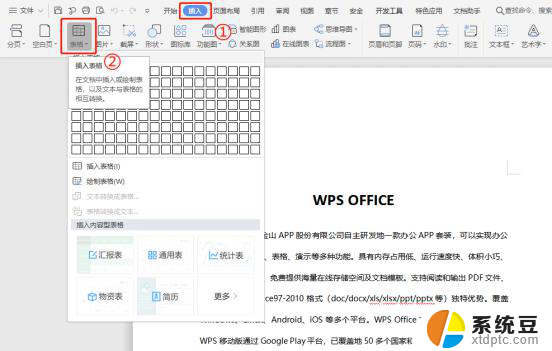
2.选中表格后,鼠标右键选择“表格属性”;
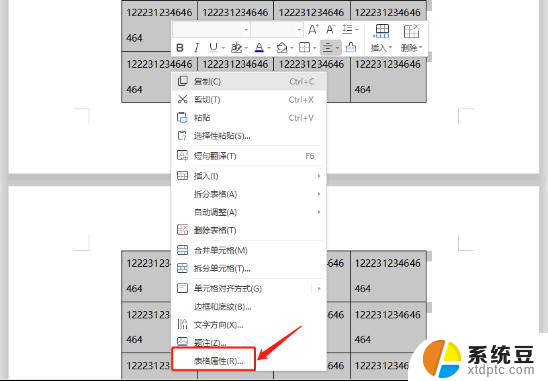
3.在“表格属性”页面选择“行”;
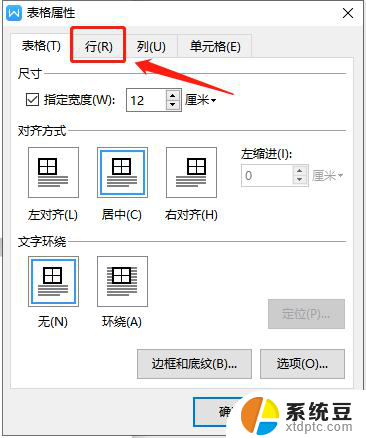
4.根据需要勾选或取消勾选“允许跨页断行”后,点击“确认”即可。
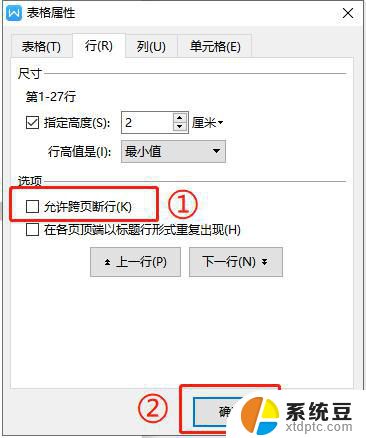
方法二:
1.插入表格后,点击“表格工具”;
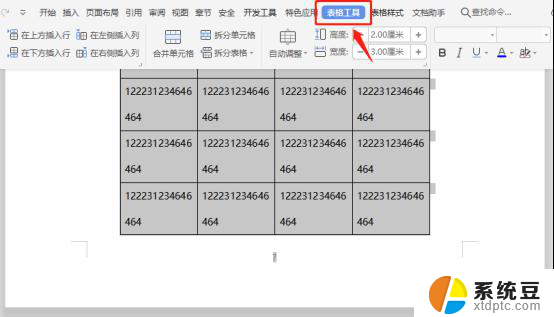
2.点击高度/宽度右下角的“表格属性”图标进入到该功能;
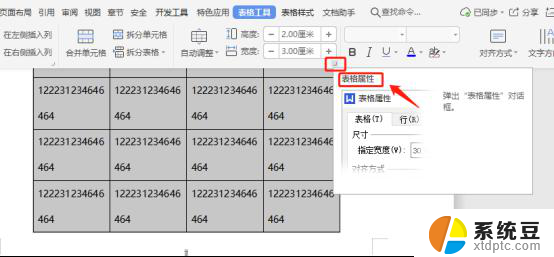
3.进入后按照上述方式进行设置即可。
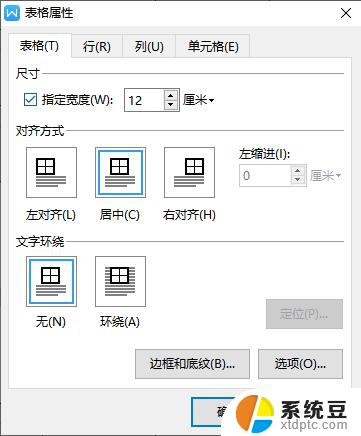
以上是关于如何在 wps 文档中设置表格分页和换行的全部内容,如果您还有不清楚的地方,请参考小编提供的步骤进行操作,希望这篇文章能够对您有所帮助。
wps如何设置文档内表格跨页断行 wps表格如何设置跨页断行相关教程
- wps表格如何逆序页打印 wps表格如何设置逆序页打印
- excel表格跨页了没有边框 Excel合并表格跨页无边框
- wps如何设置设置文档每页固定行数 wps如何设置文档每页固定行数
- wps如何给表格设置目录呢 wps表格如何设置目录
- wps表格行列数 wps表格行列数设置
- wps如何锁定表格行列 wps如何锁定表格行列的操作步骤
- wps表格文档中的空页如何删除 删除wps表格中的空白页的步骤
- wps如何将文档设置成1页 wps如何将文档设置成1页大小
- word表格不会自动换行 Word文档中表格单元格如何设置自动换行
- wps隔行插入任意行 wps表格如何隔行插入行数
- 美版iphone12pro和国版有什么区别 iphone12pro美版和国行的配置差异
- 怎么关闭百度的无痕浏览 取消百度浏览器无痕浏览的方法
- 查询连接的wifi密码 电脑上查看WIFI密码步骤
- qq输入法符号怎么打 QQ拼音输入法如何打出颜文字
- 电脑屏幕如何锁屏快捷键 电脑锁屏的快捷键是什么
- 打印机脱机如何解决 打印机脱机显示怎么办
电脑教程推荐